Mengunduh dari Microsoft Store adalah solusi yang mudah
- Konsol Audio Realtek dirancang untuk memberi pengguna antarmuka untuk mengonfigurasi dan mengontrol berbagai pengaturan audio di komputer mereka.
- Ketersediaan Konsol Audio Realtek mungkin bergantung pada chipset audio Realtek tertentu dan versi driver yang Anda gunakan.

XINSTALL DENGAN MENGKLIK FILE DOWNLOAD
- Unduh Alat Perbaikan PC Restoro yang dilengkapi dengan Teknologi yang Dipatenkan (paten tersedia Di Sini).
- Klik Mulai Pindai untuk menemukan masalah Windows yang dapat menyebabkan masalah PC.
- Klik Perbaiki Semua untuk memperbaiki masalah yang memengaruhi keamanan dan kinerja komputer Anda.
- Restoro telah diunduh oleh 0 pembaca bulan ini.
Realtek adalah nama yang sudah ada sejak lama, dan jika Anda harus melakukannya perbarui driver perangkat Anda secara manual, Anda mungkin pernah mengalaminya. Namun, panduan hari ini akan berfokus pada pengunduhan Konsol Audio Realtek.
Kami akan menjelajahi cara termudah untuk mendapatkannya di perangkat Windows 11 dan 10 dan menyertakan informasi berguna lainnya.
Apa itu aplikasi Konsol Audio Realtek?
Realtek Semiconductor Corp merancang aplikasi Realtek Audio Console. Aplikasi ini memungkinkan pengguna untuk menyesuaikan dan mengontrol mereka pengaturan audio pada perangkat keras audio Realtek. Aplikasi ini memungkinkan pengguna untuk menyesuaikan parameter audio seperti level volume, pengaturan equalizer, dan efek suara.
Antarmuka dirancang agar mudah digunakan, dengan berbagai tab atau bagian untuk pengaturan yang berbeda. Peningkatan seperti suara surround, peredam bising, dan preset audio juga tersedia untuk meningkatkan pengalaman pengguna.
Mari kita jelajahi unduhan Realtek Audio Console untuk perangkat Windows Anda.
Bagaimana cara mengunduh Konsol Audio Realtek di Windows 11?
1. Unduh Konsol Audio Realtek dari MS Store
- Mengunjungi halaman Toko Microsoft untuk Konsol Audio Realtek.
- Klik Dapatkan di aplikasi Store.
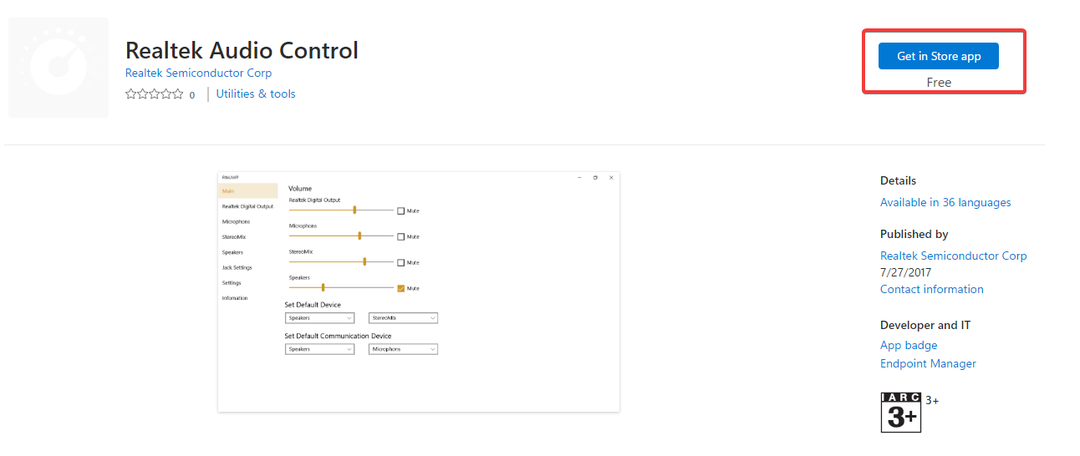
- Pilih Buka Toko Microsoft.

- Klik Mendapatkan tombol.
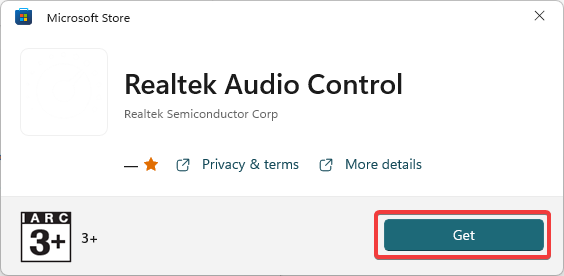
- Berikan beberapa menit untuk menyelesaikan instalasi.
2. Dapatkan pembaruan dari situs web resmi
- Luncurkan browser Anda dan arahkan ke situs web resmi.
- Di bawah bagian Windows, klik ikon unduhan untuk semua yang cocok dengan OS dan arsitektur komputer Anda dan simpan file yang diunduh.
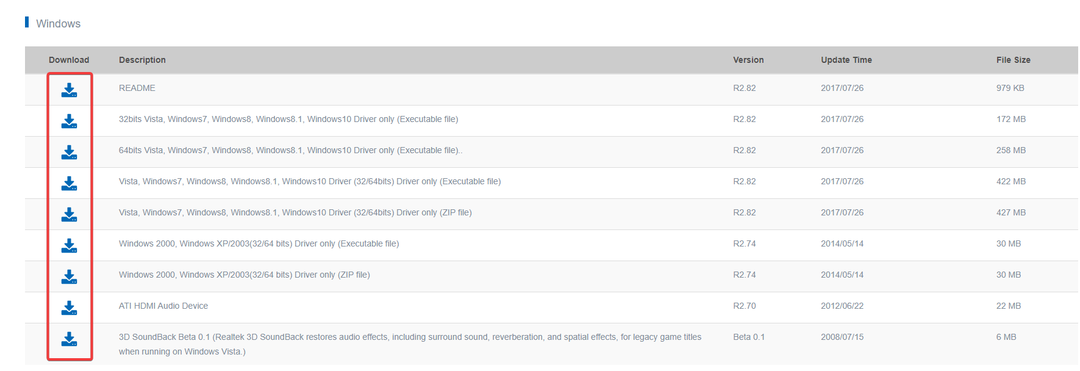
- Klik kanan pada Awal menu dan pilih Pengaturan perangkat.
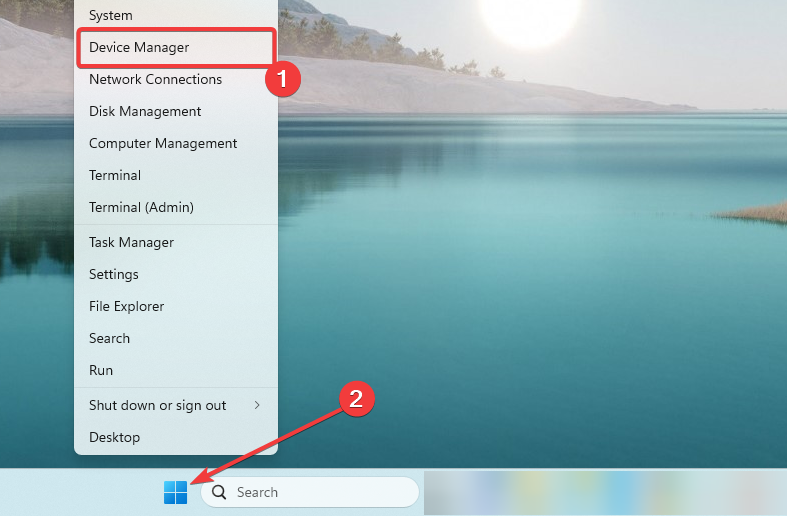
- Perluas Pengontrol suara, video, dan game kategori, klik kanan pada driver Realtek Anda, dan klik Perbarui driver.
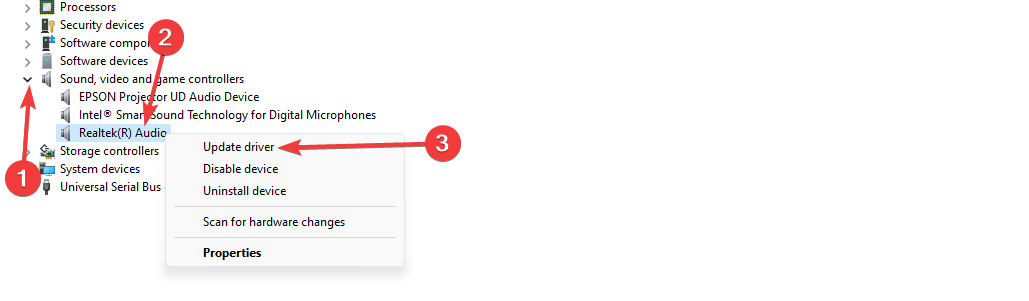
- Pilih opsi yang berbunyi Telusuri komputer saya untuk perangkat lunak driver di jendela berikut.
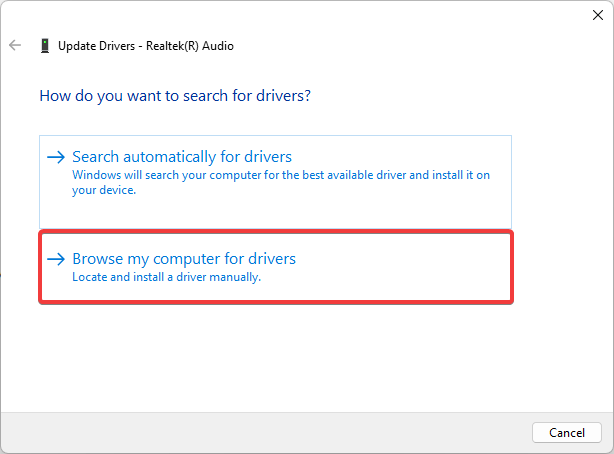
- Masukkan jalur tempat Anda menyimpan driver yang diunduh dan tekan Berikutnya.

- Terakhir, ikuti set instruksi di layar untuk menyelesaikan pembaruan.
Mendapatkan pembaruan adalah solusi yang valid karena sering terinstal di instalasi Windows Anda. Jika Anda memiliki masalah dengannya, yang mungkin Anda perlukan hanyalah mendapatkan versi terbaru.
- Lockapp.exe: Apa Artinya & Cara Menonaktifkannya
- WhatsApp untuk Windows 11: Cara Mengunduh & Menginstal
- 5 Cara Memperbaiki VT-x Tidak Tersedia (VERR_VMX_NO_VMX)
- Cara Menghapus Bing Dari Windows 11 [3 Cara Berbeda]
- 3 Cara Menonaktifkan Family Safety di Windows 11
3. Dapatkan konsol dari pembaruan Windows
- Tekan Windows + SAYA untuk membuka Pengaturan aplikasi.
- Di panel kiri, klik Pembaruan Windows, lalu pilih Periksa pembaruan di kanan.
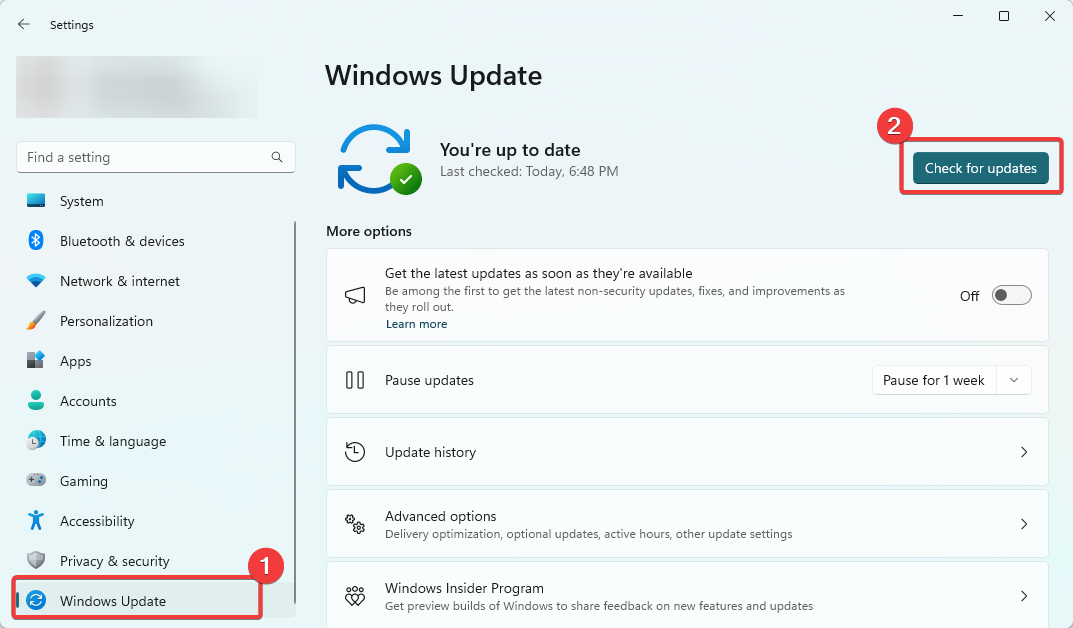
- Jika ada pembaruan, klik Unduh & Instal.
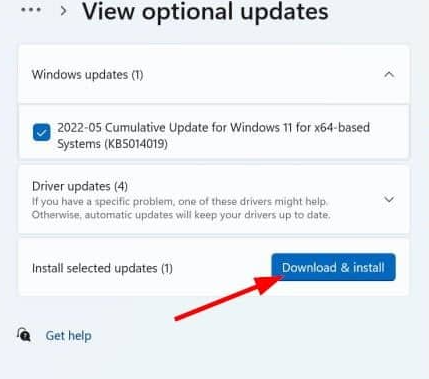
- Tunggu hingga semua pembaruan diinstal, dan jika diperlukan, akhirnya restart komputer Anda, dan Konsol Audio Realtek Anda harus diunduh dan diinstal dengan pembaruan terbaru.
Bagaimana cara mengunduh Realtek Audio Console di Windows 10?
Semua pendekatan di atas pada perangkat Windows 11 akan tetap berfungsi saat mengunduh Konsol Audio Realtek pada perangkat Windows 10.
Namun, Anda harus memperhatikan bahwa pada Windows 10, akan ada sedikit perbedaan UI saat memperbarui OS, dan Anda harus mengklik Perbarui & Keamanan setelah membuka Pengaturan aplikasi.
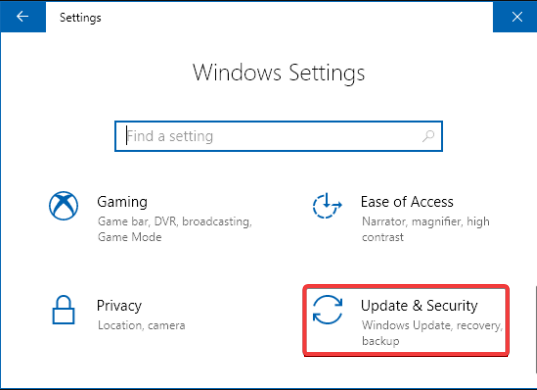
Dan begitulah. Salah satu solusi di atas akan menjadi cara mudah untuk mendapatkan Realtek Audio. Ingat, kami tidak menulis panduan ini dalam urutan tertentu, jadi Anda harus menggunakan solusi yang paling sesuai.
Terakhir, jangan ragu untuk memberi tahu kami apa yang berhasil untuk Anda di bagian komentar di bawah.
Masih mengalami masalah?
SPONSOR
Jika saran di atas tidak menyelesaikan masalah Anda, komputer Anda mungkin mengalami masalah Windows yang lebih parah. Kami menyarankan memilih solusi all-in-one seperti Benteng untuk memperbaiki masalah secara efisien. Setelah instalasi, cukup klik Lihat & Perbaiki tombol lalu tekan Mulai Perbaikan.
![Driver Audio Terbaik untuk Windows 10 [Unduh & Instal]](/f/5e49a80746a39fc930e67803b24c8545.png?width=300&height=460)

![Konsol Audio Realtek untuk Windows 10 & 11 [Unduh]](/f/af07b7d4ea14ca6b6e335e05c950e7fc.png?width=300&height=460)